- Författare Abigail Brown [email protected].
- Public 2023-12-17 07:02.
- Senast ändrad 2025-01-24 12:25.
Vad att veta
- Skapa en lista: iPhone: Chattar > Sändningslistor > Ny lista. Android: Chattar > Fler alternativ > New Broadcast. Lägg till användare och tryck på Skapa.
- Redigera en lista: iPhone: Tryck i (infoikon). Android: Tryck Fler alternativ > Sändningslistainfo. Ändra namn eller lägg till/ta bort mottagare.
- Sändning: Tryck på listans namn, skriv ett meddelande och tryck på Skicka. För att radera: Svep åt vänster > Delete (iPhone); tryck Ta bort sändningslista (Android).
Den här artikeln förklarar hur man skapar en WhatsApp-sändningslista, som låter dig skicka ett identiskt meddelande till flera kontakter samtidigt utan att mottagaren blir medveten om andra medlemmar på listan eller att de alls finns med på en lista.
Skapa en WhatsApp-sändningslista
WhatsApp gör det möjligt att skapa så många sändningslistor som du vill. Det sätter dock en gräns på 256 kontakter på varje lista.
Så här skapar du en WhatsApp-sändningslista.
- Öppna WhatsApp-appen på din iPhone eller Android-smarttelefon och tryck på Chattar.
- På iPhone trycker du på Sändningslistor. På Android trycker du på Fler alternativ.
- På iPhone trycker du på Ny lista. På Android trycker du på New Broadcast.
-
Välj de kontakter du vill lägga till i din WhatsApp-sändningslista genom att trycka på cirklarna bredvid deras namn på skärmen Mottagare. Om du ännu inte har lagt till kontakter i WhatsApp, gör det först.

Image Om du har många kontakter kan du söka efter vem du behöver med hjälp av sökfältet högst upp på skärmen.
- Knacka på Skapa på skärmen Mottagare för att skapa en sändningslista som innehåller namnen på de personer du v alt.
-
Skriv ditt första meddelande på skärmen som öppnas., Om du inte är redo att skicka ett meddelande ännu, tryck på bakåtknappen för att gå tillbaka till Mottagare-sidan för att skapa en ny lista eller redigera den du just skapade.

Image
Medan "broadcast" ofta används för att hänvisa till ljud- och video-livestreaming, till exempel på Mixer och Twitch, innebär ordet i detta sammanhang att du kommer att skicka ett enda meddelande till många personer samtidigt. Sändningslistor delar inte din plats eller aktiverar din smartphones mikrofon eller kamera.
Hur du redigerar din WhatsApp-sändningslista
När du har skapat en sändningslista i WhatsApp, sparas den som en lista som du kan använda när som helst i framtiden. Du kan ge den ett namn, lägga till kontakter till den eller ta bort den om du vill.
Ändra namn på din WhatsApp-sändningslista
Du kan ge din lista ett namn och ändra den så många gånger du vill.
Kontakterna på din WhatsApp-sändningslista kan inte se vad listan heter.
Så här ändrar du namnet på din sändningslista på WhatsApp.
- Knacka på infoikonen bredvid sändningslistan som du vill redigera.
-
Knacka på fältet som säger Listnamn för att ange ett anpassat namn för din WhatsApp-sändningslista.

Image - Tryck Enter på tangentbordet för att bekräfta ändringen.
Hur man lägger till kontakter till en sändningslista på WhatsApp
Om du har glömt att lägga till någon i en sändningslista kan du lägga till dem senare. Du kan också ta bort personer om du så vill.
För att lägga till eller ta bort kontakter på iPhone, tryck bara på Redigera lista och välj eller avmarkera kontaktnamn.
Om du använder en Android-smarttelefon trycker du på Lägg till mottagare för att lägga till kontakter i listan. För att ta bort en kontakt på Android trycker du på Redigera mottagare, sätter ett x vid kontakterna du vill ta bort och trycker sedan på bocken.
Hur man sänder meddelanden till din WhatsApp-sändningslista
Att skicka en WhatsApp-sändning till din sändningslista är enkelt och fungerar ungefär på samma sätt som att skicka ett vanligt meddelande till en enskild kontakt.
En kontakt får bara ditt meddelande om de har lagt till dig som kontakt. Du kan inte sända meddelanden till helt främlingar.
Allt du behöver göra är att trycka på ditt WhatsApp Broadcast List-namn, skriv ditt meddelande och tryck på skicka-ikonen.
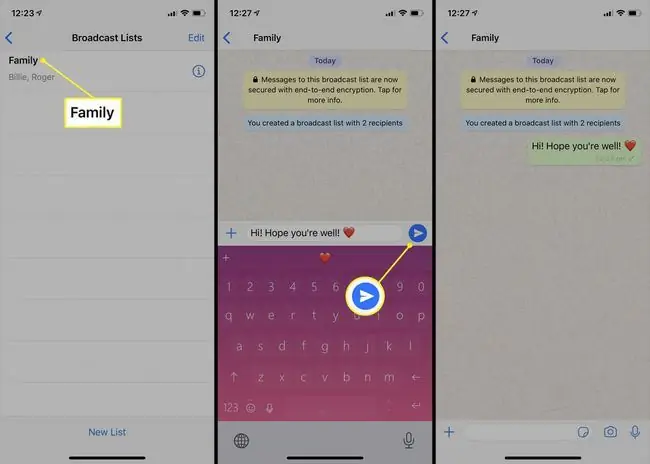
Varje kontakt i en sändningslista kommer att ta emot ditt meddelande isolerat. De kommer att vara omedvetna om att meddelandet också skickades till andra personer och kommer inte att kunna berätta att du har lagt till dem i en lista, så det är bäst att skriva varje meddelande som om du pratar med en person istället för en grupp.
Ta bort en WhatsApp-sändningslista
Att radera en sändningslista på WhatsApp kan göras när du vill och tar bara några sekunder. Var dock försiktig, för när listan väl har raderats kommer du inte att kunna få tillbaka den.
Att radera en sändningslista raderar eller tar inte bort några WhatsApp Broadcast-meddelanden som du har skickat till dina kontakter. För att göra detta måste du manuellt radera chattmeddelanden som du skulle göra i en vanlig WhatsApp-chattkonversation.
Så här kan du ta bort en sändningslista från ditt WhatsApp-konto.
För att radera en lista på iPhone, svep åt vänster på namnet på listan du vill ta bort från skärmen med sändningslistor. Tryck på Delete när det visas. Om du vill göra samma sak på Android trycker du på Sändningslista > Radera.
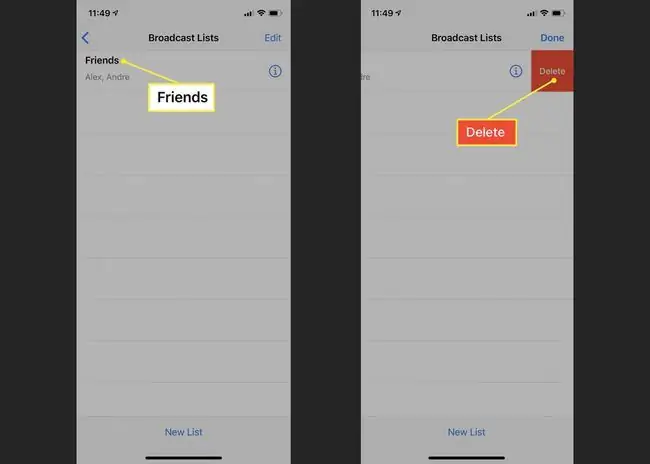
WhatsApp-sändningslistor skiljer sig helt från WhatsApp Group Chat-funktionen som gör att flera användare kan kommunicera med varandra inom en chattkonversation.






